이 튜토리얼에서는 웹 양식에서 날짜 및 시간 입력을 구현하는 방법을 보여드리겠습니다. 사용할 수 있는 다양한 입력 유형에 대해 설명하고 실제 사용에 유용한 팁을 제공합니다. 날짜와 시간 입력을 모두 다루어 이러한 기능을 구현하는 방법을 제대로 이해할 수 있도록 하겠습니다.
주요 결과
- 날짜 입력 유형에서는 하나의 날짜만 선택할 수 있습니다.
- 날짜-시간-로컬 입력 유형은 시간대 조정 없이 날짜와 시간을 결합합니다.
- 날짜 및 시간 정보의 서식은 ISO 8601에 따라 표준화되어 있습니다.
- 브라우저마다 날짜 및 시간 입력에 대한 표시 속성이 다를 수 있습니다.
날짜 및 시간 입력의 기본 사항
양식에 날짜 및 시간 입력을 구현하려면 HTML 입력 유형 날짜, dateTime-local 및 시간이 필요합니다. 날짜 입력 유형은 사용자가 날짜를 선택할 수 있도록 하며, dateTime-local 유형은 날짜와 시간을 모두 캡처합니다. 후자는 시간대 조정 없이 전송되므로 사용자가 입력한 그대로 서버로 전송됩니다.
이제 이러한 유형을 자세히 살펴보겠습니다.
날짜 입력 유형 사용
순수한 날짜를 요청하려면 날짜 유형을 사용할 수 있습니다. 이렇게 하면 사용자가 내장된 캘린더 도구를 통해 날짜를 선택할 수 있으므로 사용성이 향상됩니다.
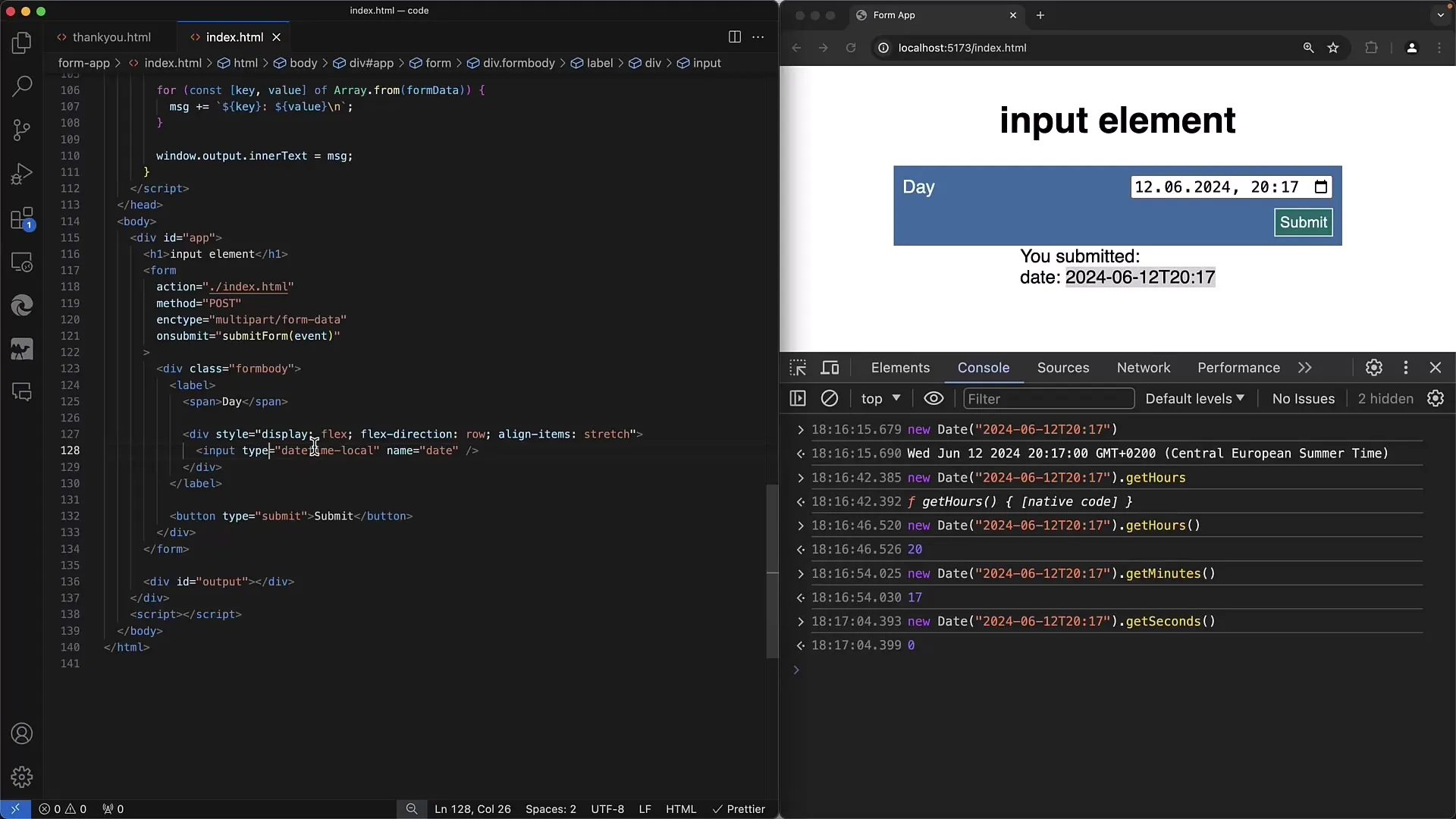
캘린더 도구를 열면 다른 날짜를 선택하고 '제출'을 클릭하여 제출할 수 있습니다. 날짜는 표준화된 형식인 연-월-일 형식으로 전송됩니다.
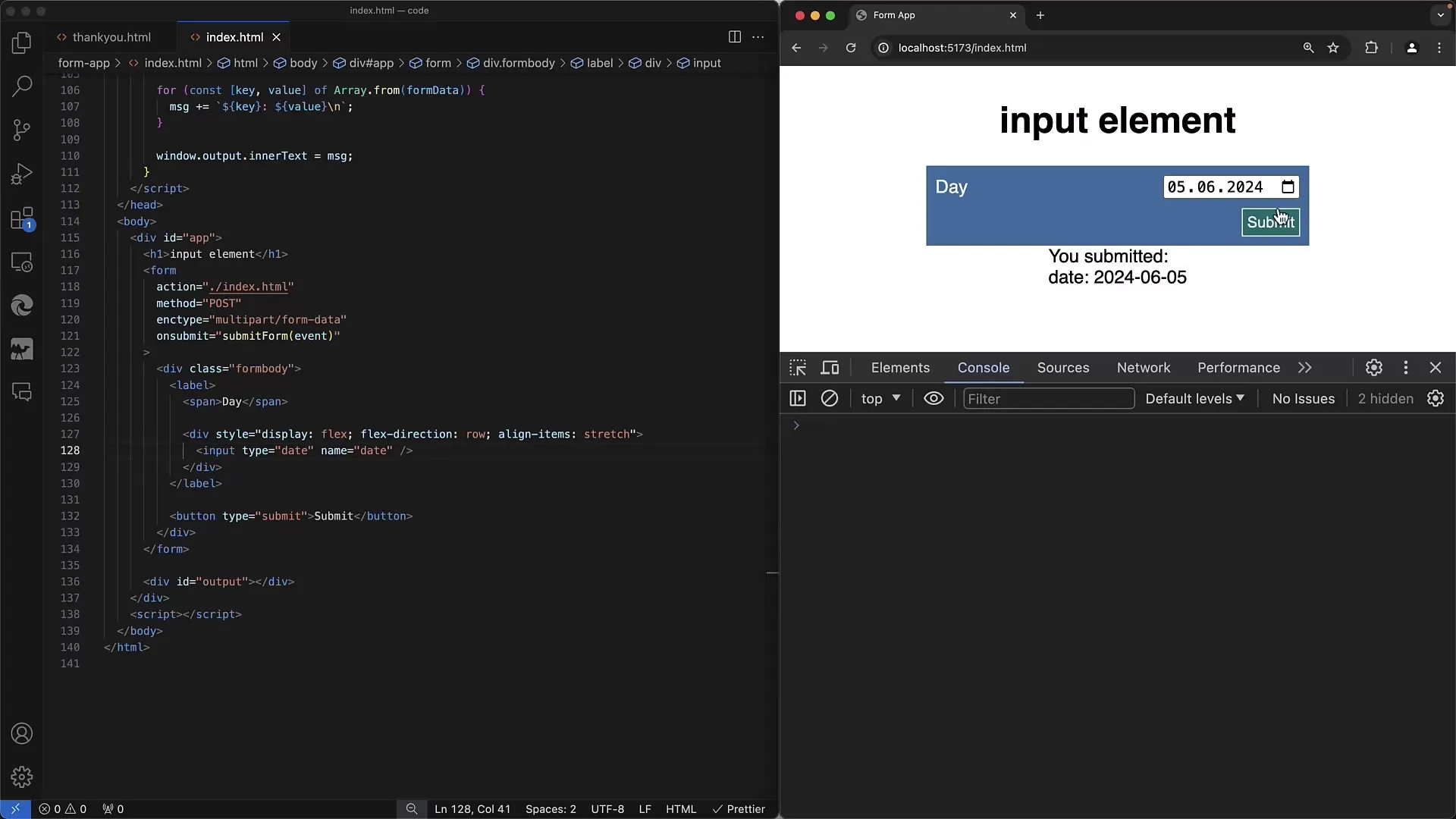
브라우저에 따라 달력 표시가 다를 수 있다는 점을 알아두세요. 운영 체제에 저장된 지역 설정이 날짜가 표시되는 형식에 영향을 미칩니다.
날짜-시간-로컬을 사용한 날짜 및 시간 입력
날짜와 시간을 모두 입력하려면 날짜/시간-로컬 유형을 사용해야 합니다. 날짜 쿼리와 비슷한 방식으로 작동하지만 시간도 입력할 수 있다는 점이 다릅니다.
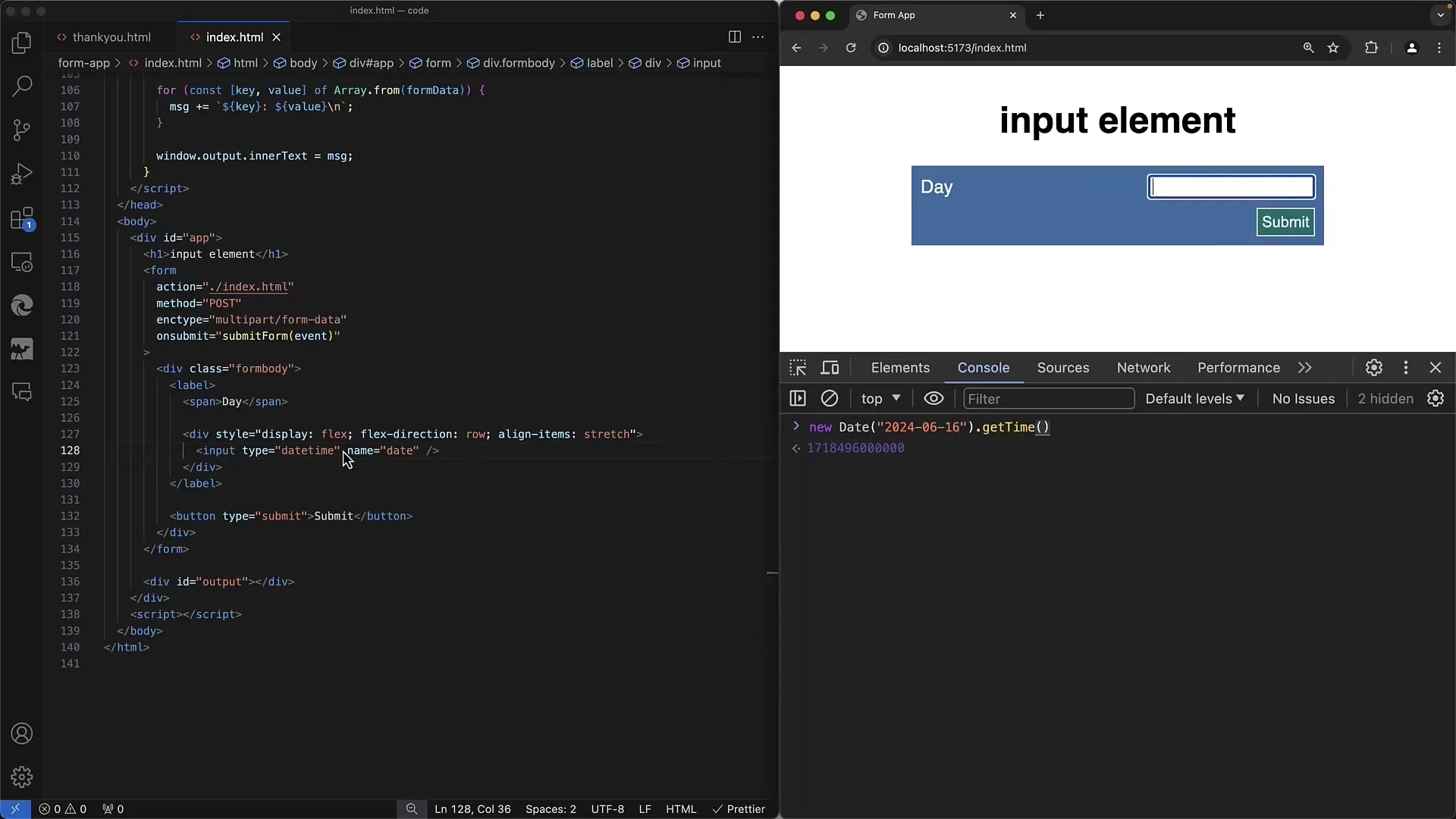
날짜와 시간을 모두 선택할 수 있습니다. 흥미로운 점은 로컬 설정에서 오전/오후 형식이 활성화되어 있지 않으면 시간이 24시간 형식으로 표시된다는 점입니다.
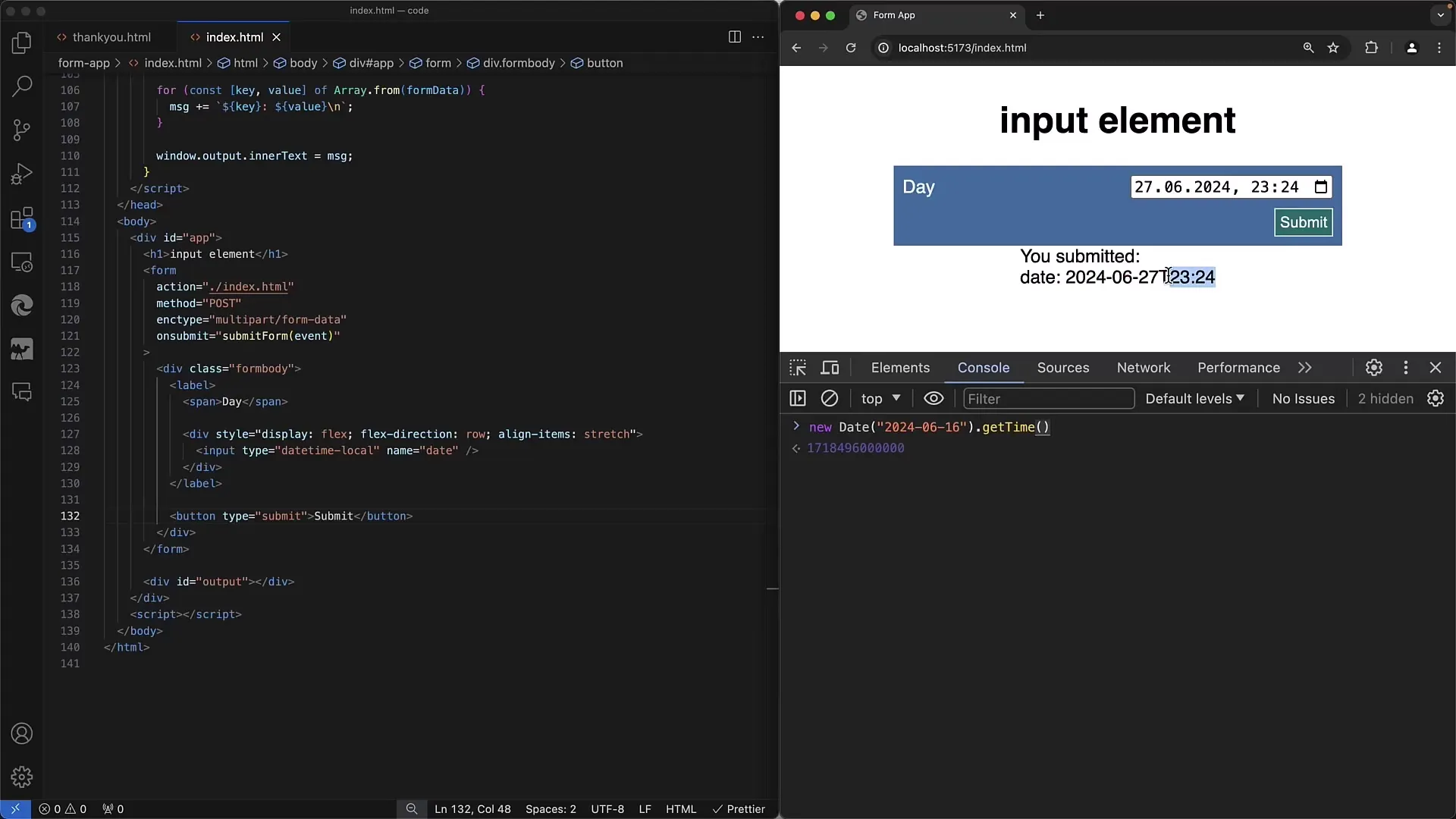
양식을 제출하면 ISO 형식의 데이터도 받게 되며 시간은 다른 시간대로 변환되지 않고 그대로 유지됩니다.
시간 사용
시간 입력 유형만 사용하면 날짜 없이 시간만 지정할 수 있습니다. 이 유형을 사용하여 시간을 선택하면 24시간 형식으로 전송되는 시간도 선택할 수 있습니다.
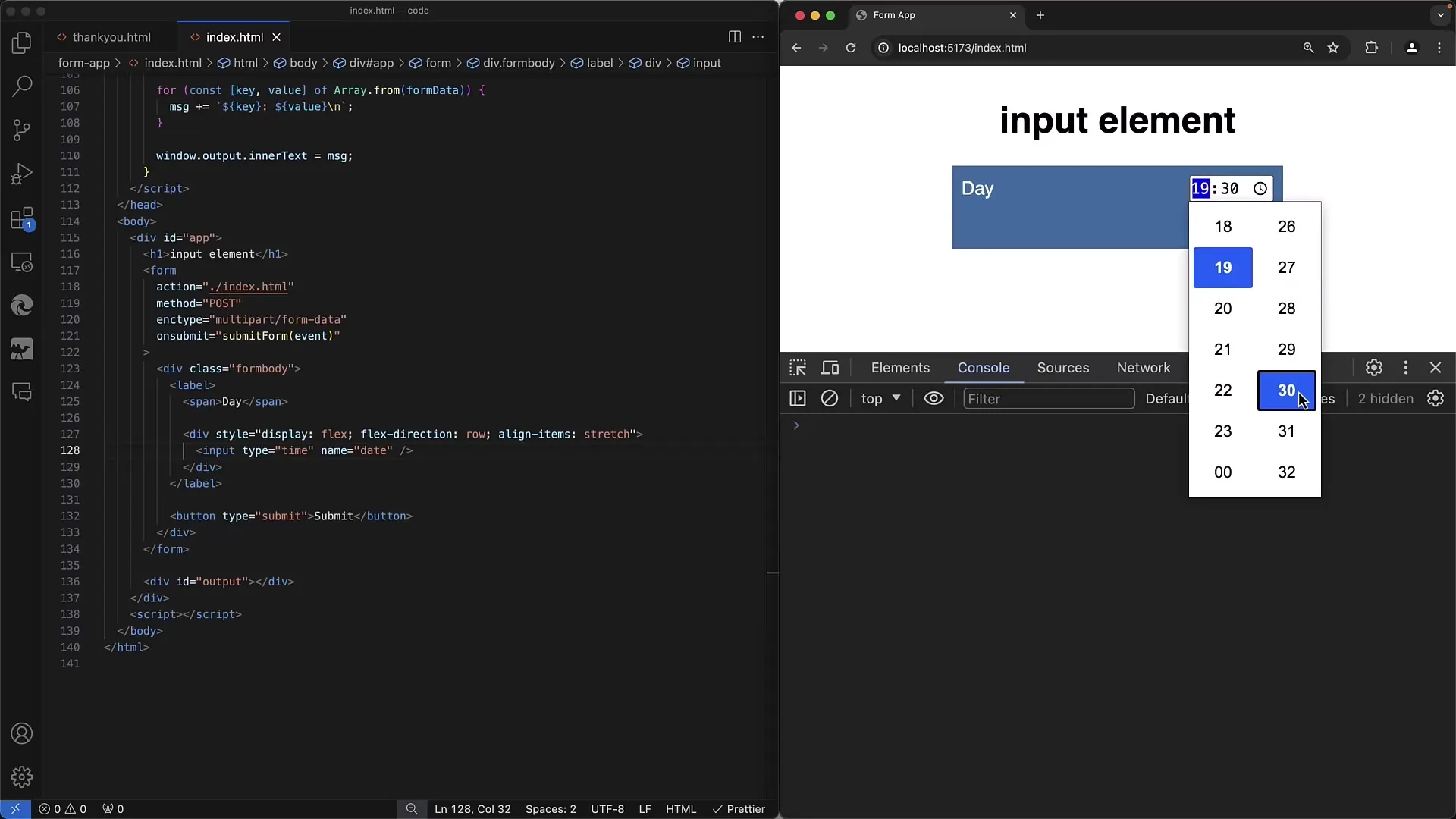
다른 날짜 형식 통합
위에서 언급한 유형 외에도 주(주) 및 월(월)을 입력하는 옵션도 있습니다. 주 형식을 사용하면 특정 주를 입력하고 원하는 주를 선택하기만 하면 됩니다.
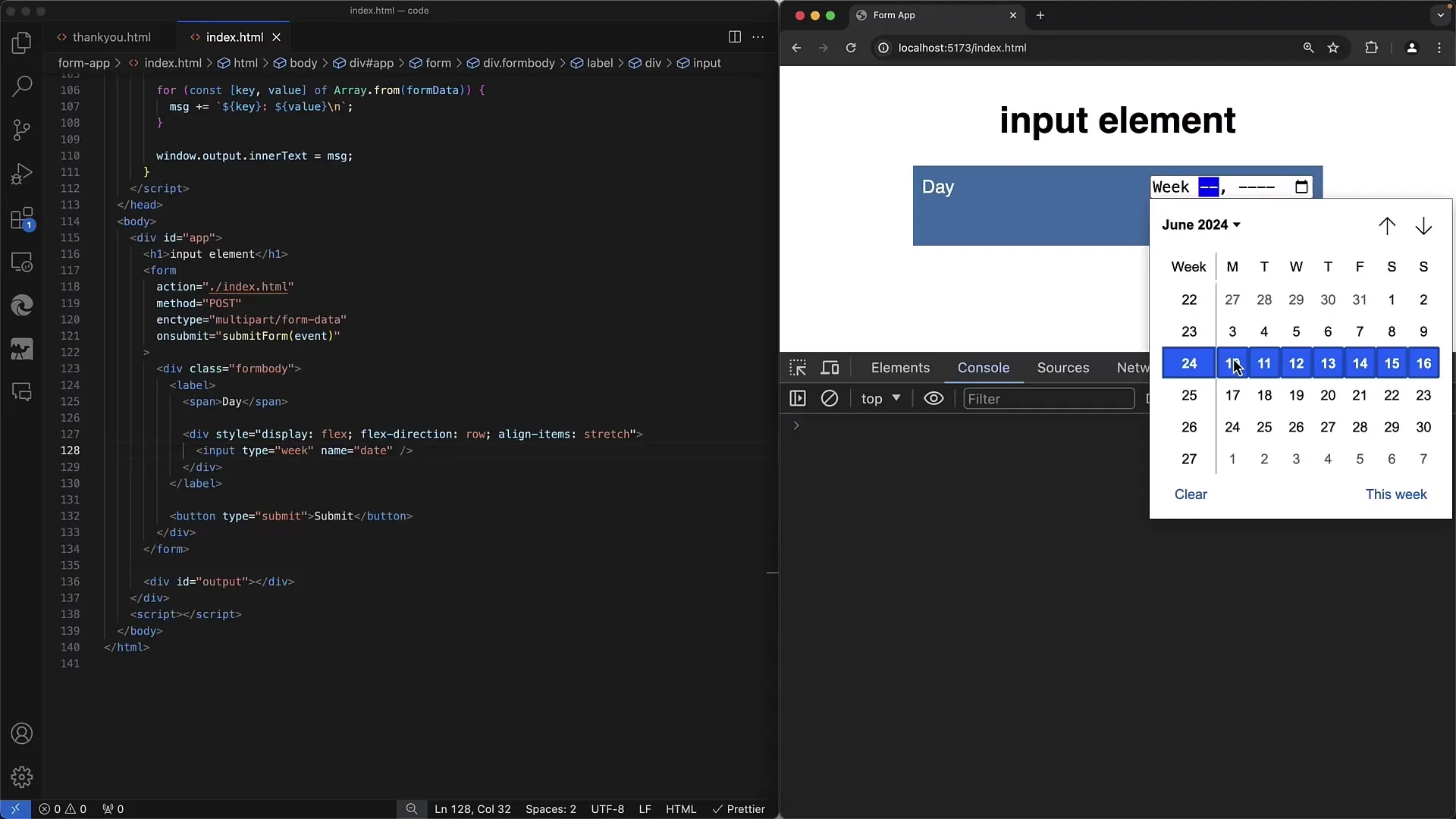
월 형식도 마찬가지입니다. 여기에서는 특정 날짜를 지정하지 않고 월만 선택할 수 있는 옵션이 있습니다.
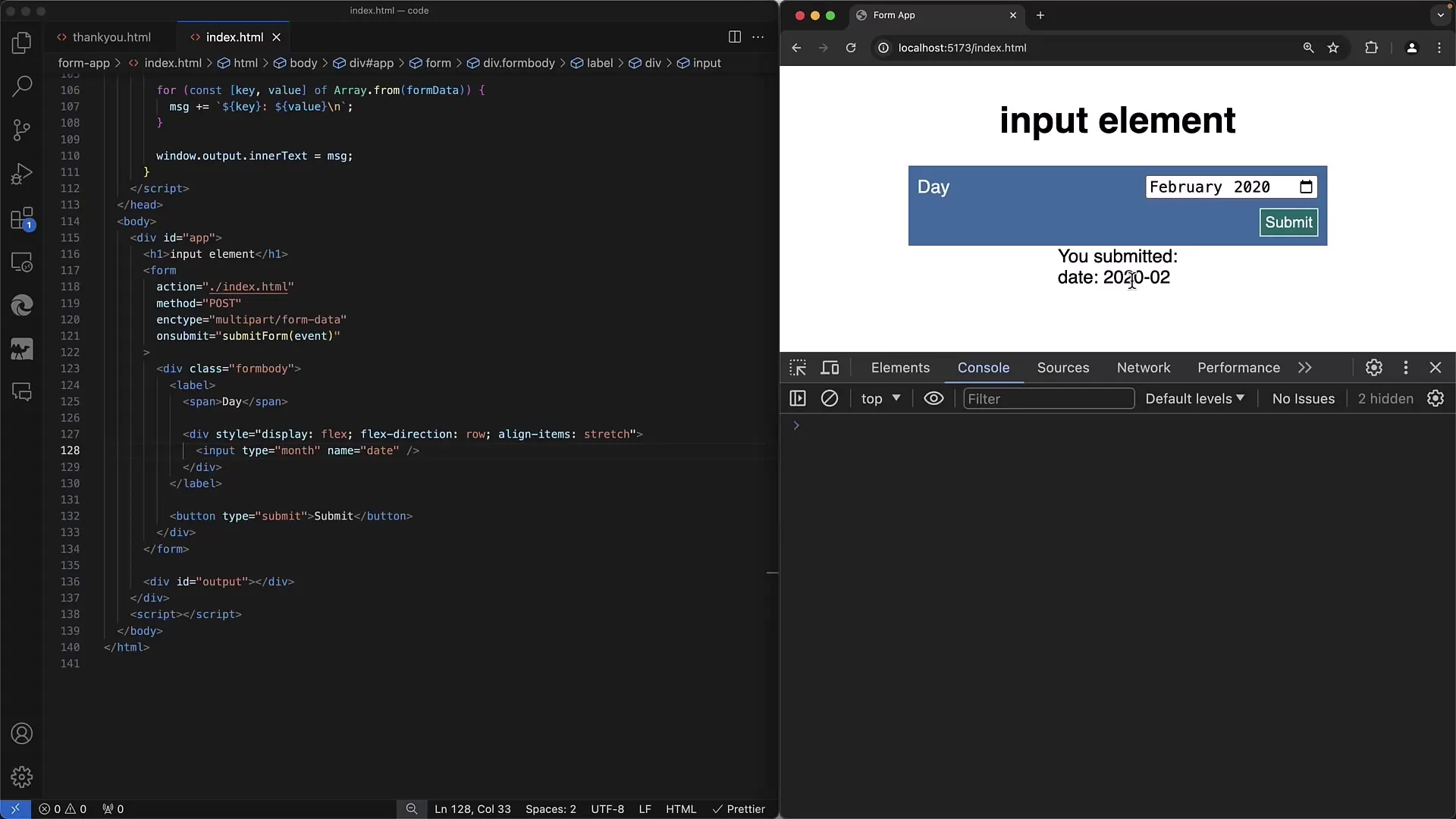
기본 설정 및 값
또 다른 유용한 팁은 입력 필드에 기본값을 설정하는 옵션입니다. 예를 들어 날짜 및 시간 선택에 대해 특정 날짜가 기본적으로 미리 설정되도록 지정할 수 있습니다.
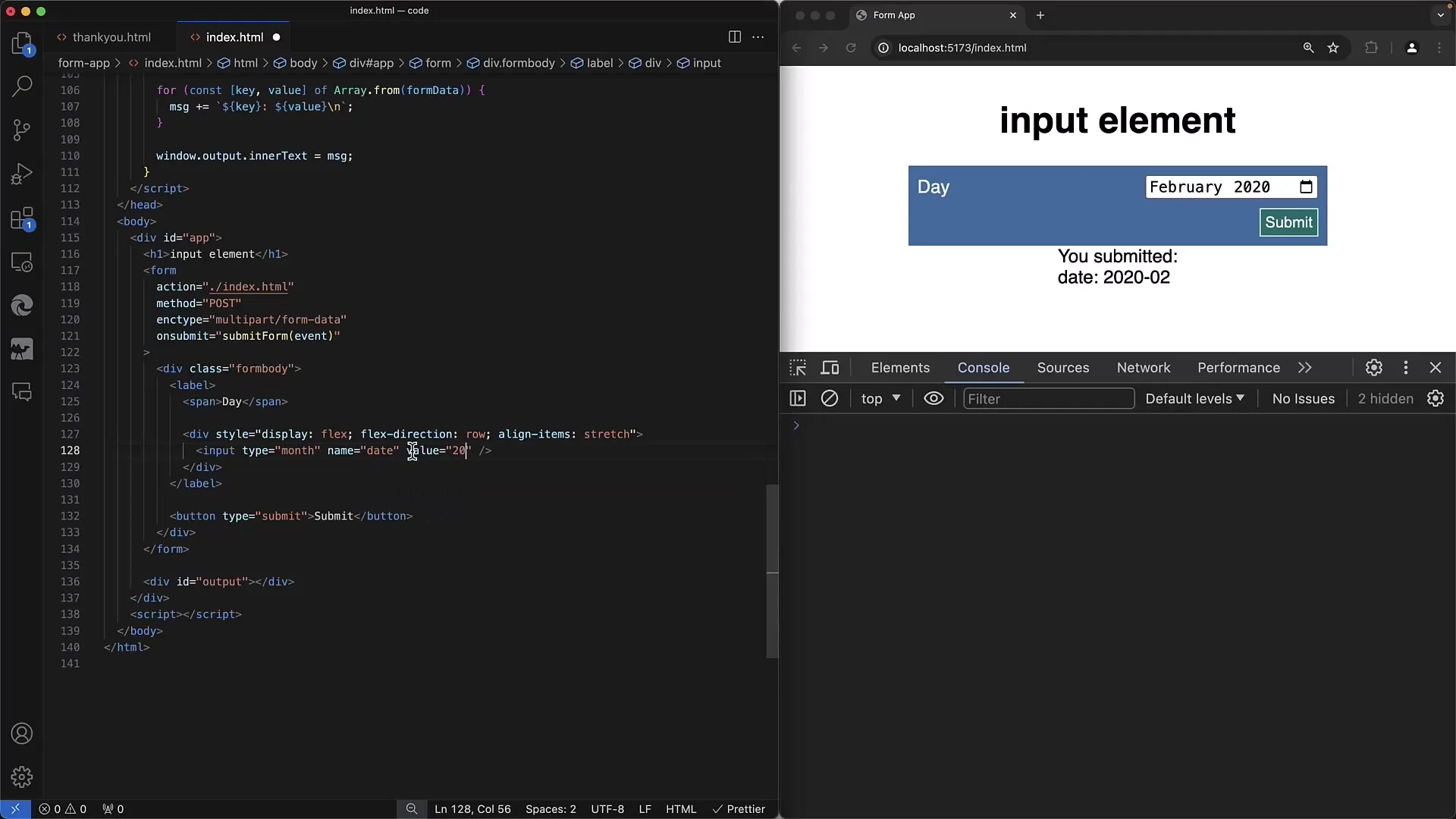
시간대 및 브라우저 호환성
날짜 및 시간 정보를 사용할 때 중요한 것은 표준 시간대입니다. 입력한 내용은 현지에서 입력한 그대로 저장됩니다. 이 컨텍스트에서는 시간대를 조정할 수 없으므로 현지 시간을 바로 전송할 수 있습니다.
그러나 이러한 입력 유형에 대한 지원 여부는 브라우저에 따라 다를 수 있다는 점에 유의하세요. 날짜 및 날짜/시간-로컬은 거의 모든 인기 브라우저에서 지원되지만, 특정 기능이 대상 그룹의 브라우저에서도 작동하는지 확인하려면 '사용할 수 있는지'와 같은 웹사이트를 확인하는 것이 좋습니다.
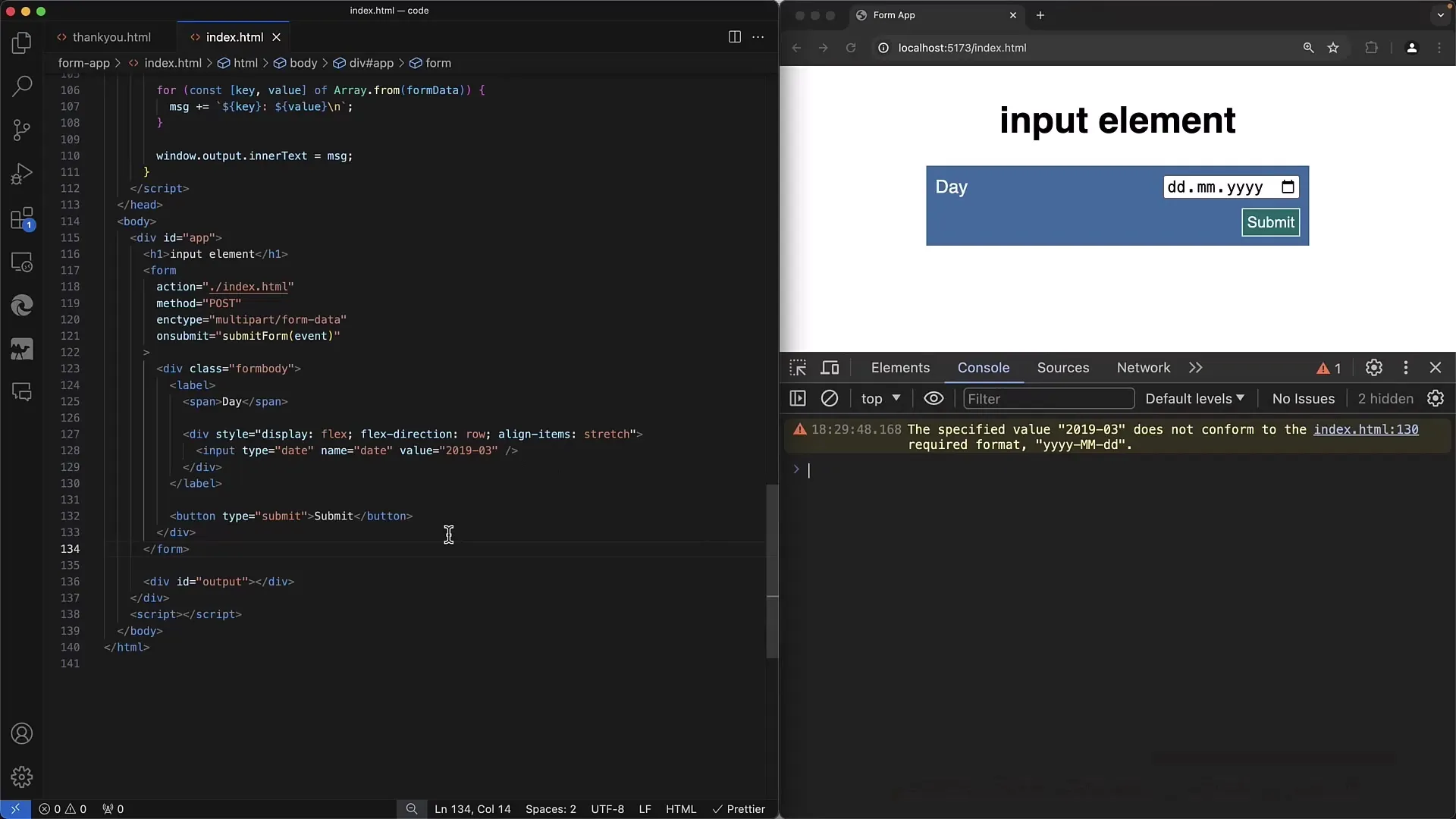
요약하기
요약하면 이제 웹사이트 양식에서 날짜 및 시간 입력을 구현하는 방법에 대한 개요를 파악했습니다. 다양한 입력 유형과 그 형식, 사용자 설정의 관련성을 알게 되었습니다. 적절한 서식과 브라우저 지원은 사용자에게 원활한 경험을 제공하는 데 매우 중요하다는 점을 기억하세요.
자주 묻는 질문
날짜 및 날짜/시간-로컬의 차이점은 무엇인가요?날짜는 날짜만 선택할 수 있는 반면, 날짜/시간-로컬은 날짜와 시간을 모두 선택할 수 있습니다.
dateTime-local에서는 표준 시간대가 어떻게 처리되나요? 표준 시간대에 대한 조정 없이 현지에서 입력한 시간 그대로 전송됩니다.
어떤 브라우저가 이러한 입력 유형을 지원하나요?대부분의 일반적인 브라우저는 날짜 및 dateTime-local을 지원하며, 특정 기능에 대해서는 "사용할 수 있나요?"를 참조하세요.
날짜 필드에 대한 기본 설정을 지정할 수 있나요?예. 값 속성을 사용하여 입력 필드에 대한 기본 설정을 지정할 수 있습니다.
전송에 사용되는 형식은 무엇인가요?데이터는 ISO 형식(날짜의 경우 연-월-일, 날짜 및 시간의 경우 연-월-일 T시간:분:초)으로 전송됩니다.


